デジタルノートには、紙にペンを使って書くアナログな手帳にはないデジタルならではのメリットがたくさんあるんです!
この記事では、デジタルノートの始め方と必要なもの、どんなメリットがあるのか、おすすめデバイスについて紹介しています。
デジタルノートとは?
デジタルノートとは、ipadなどのタブレット端末と、ApplePencilなどのペン型デバイスと、ノートアプリを使ってデジタルに管理する手帳のこと。デジタルプランナー、電子ノート、ipad手帳などとも呼ばれます。
デジタルノートで使われるアプリには、Goodnotes5(ipad)・Noteshelf(ipad/Android)などがあります。
必要なもの
- タブレット端末
- ipad、Androidタブレットなど
スマートフォンでもできないことはないですが、画面が小さいと書きにくい&見づらいのでタブレットがおすすめです。 - ペン型デバイス
- ipadをお使いであれば、世代ごとに対応したApple Pencilが必要です。
Androidは、Galaxy Tab、Xiaomi Padなどの専用ペン付きのものを選びましょう。
専用ペンのついていないタブレットは、別売りのタッチペンでもOK(ただしけっこう書きにくい)。 - ノートアプリ
- GoodNotes5、Noteshelfなどの専用アプリのダウンロードが必要です。
ちなみに私のGalaxy Tab S8ではNoteshelfが最初からインストールされていました◎有料アプリなので嬉しい!
アプリのダウンロードはこちら
- 【ipadをご利用の方】Goodnotes5(App store)
- 【ipadをご利用の方】Noteshelf2(App store)
- 【Androidをご利用の方】Noteshelf2(Google Play)
手帳をデジタル化するとこんなに便利
ずーっと使える
1年で切り替えなくちゃいけない日記、最後のページまで書ききったらもう書けないノートとは異なり、デジタルだからずーっと使えます。
1ページでおさまるかと思ったら足りなかった!なんて時でも、ページをどんどん増やすことができます。


自由自在に編集できる
紙の手帳は、一度書いてしまった文字を小さくしたり、色を変えたり、順序を入れ替えたりなどはできません。エンピツで書けば消したりなどはできるけど、書き直す手間もあるし繰り返すとどんどん汚くなってしまいます・・・。
デジタルなら、選択ツールを使って一度書いた箇所を自由に動かせます。
明日の欄に今日の日記を書いてしまった・・・なんて時や、家計簿をつけていたら過去のレシートが出てきた!なんて時も安心ですね。
動かすだけでなく、色や大きさをあとから変えることもできます。

写真を貼り付けてデコれる
チケットや写真を貼ってコラージュするのは、手帳の楽しい使い方の一つ。
ですが、私は手帳にノリやテープやシールを貼るのがキライ。デコボコするし、分厚くなってしまうから。
デジタルなら、好きな画像を貼り付けることができます。Noteshelfであれば、Googleフォトの画像を参照することができるので、スマートフォンで撮った写真をそのまま使えます(スマートフォンとGoogleフォトの同期設定が必要です)。
ネットで見つけた料理のレシピをスクショしてデジタルノートにまとめたり、旅の思い出をまとめたりするのにとっても便利です◎

検索ができる
各ノートアプリには検索機能が備わっています。
美容院、いつ行ったっけ・・?なんて時にすごく便利な機能。
紙の手帳だとどこに何を書いたか探さないと見つけられないけど、デジタルなら検索窓に「美容院」と入れるだけで、「美容院」という文字の書かれたページを一覧で表示してくれます。


おすすめ製品
先述の通り、私はデジタルノート用に「Galaxy Tab S8」を使用しています◎
MacBookヘビーユーザーの私がipadではなくAndoidを選んだ理由は、Apple Pencilは充電が必要だから。
ipad本体に差し込んで充電するので、充電中は使用できないんです。
Galaxy Tabに付属しているSペンは、なんと充電不要!書き心地はアナログなペンと変わらないし、遠隔でカメラを操作したり、ジェスチャーに機能を割り当てることもできます。
とはいえ、ipadも勿論おすすめ
Apple Pencilには充電が必須というデメリットがありますが、書き心地の良さ、iPhoneとの互換性、ケースの充実度、オシャレさなどから、ipadももちろんオススメ。
Apple Pencilは、世代によって対応モデルが違うので要注意!
引用元:Apple公式サイト
- Apple Pencil (第 2 世代)対応のipad
- iPad mini (第 6 世代)
iPad Air (第 4 世代以降)
iPad Pro 12.9 インチ (第 3 世代以降)
iPad Pro 11 インチ (第 1 世代以降)- Apple Pencil (第1世代)対応のipad
- iPad mini (第 5 世代)
iPad (第 6、第 7、第 8、第 9 世代)
iPad (第 10 世代)*
iPad Air (第 3 世代)
iPad Pro 12.9 インチ (第 1 および第 2 世代)
iPad Pro 10.5 インチ
iPad Pro 9.7 インチ
Apple Pencil を iPad (第 10 世代) とペアリングして充電するには、USB-C – Apple Pencil アダプタが必要です。
デジタルノートを始めよう♪
タブレットとペンさえあれば、ずーっと使えるデジタルノート。
このブログでは、デジタルで使えるテンプレートについてもいろいろと紹介していますので、読んで頂けたら嬉しいです。

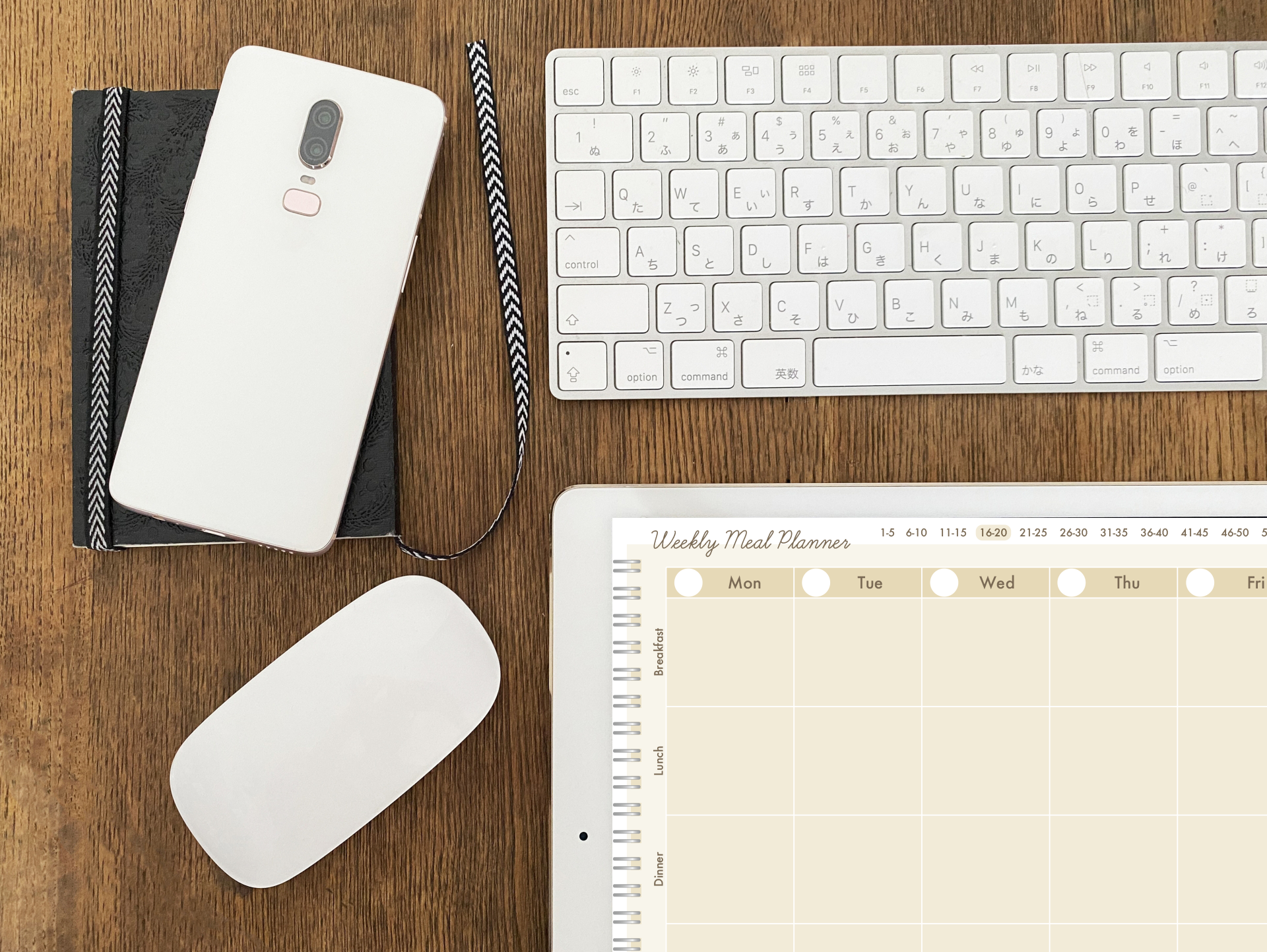



コメント